Fitbit terus gagal disinkronkan? 6 Tip Pemecahan Masalah
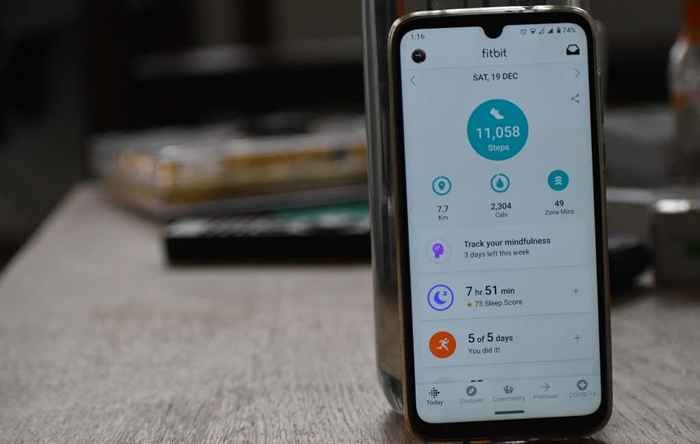
- 4738
- 890
- John Ratke
Menyinkronkan Fitbit adalah proses langsung yang terjadi setiap kali Anda membuka aplikasi Fitbit.
Namun, Anda dapat mengalami masalah di mana Fitbit tidak akan disinkronkan dengan iPhone atau perangkat Android Anda. Dalam kasus seperti itu, aplikasi Fitbit akan memperingatkan Anda bahwa pelacak kebugaran tidak dapat ditemukan atau proses sinkronisasi tidak dapat menyelesaikannya.
Daftar isi
Sebelum pindah ke langkah pemecahan masalah spesifik untuk perangkat iPhone atau Android Anda, berikut adalah beberapa hal penting yang dapat Anda coba:
- Periksa apakah Fitbit Anda dikenakan biaya. Pelacak fitbit biasanya memiliki masa pakai baterai yang panjang, tetapi mudah untuk lupa mengisi daya setiap hari atau lebih, terutama jika Anda meninggalkannya di saku atau tas Anda. Jika perangkat tidak dikenakan biaya, letakkan di pengisi daya selama sekitar 30 menit sebelum memeriksa apakah akan disinkronkan lagi.
- Mulai ulang fitbit Anda untuk memastikan itu berfungsi dengan benar. Ada beberapa langkah yang berbeda untuk memulai kembali model Fitbit yang berbeda, tetapi secara umum, melibatkan menempatkan Fitbit di pengisi daya dan menekan tombol samping selama sekitar 10 detik sampai restart. Memulai ulang tidak akan menghapus data Anda kecuali untuk pemberitahuan.
- Periksa apakah aplikasi Fitbit kompatibel dengan perangkat Anda; Kalau tidak, itu tidak akan berfungsi dengan baik.
- Pastikan Perangkat Lunak Perangkat Fitbit Anda dan perangkat lunak ponsel cerdas Anda sama -sama terkini.
- Periksa apakah ponsel cerdas Anda memiliki koneksi data wifi atau seluler.
- Pastikan WiFi dan Bluetooth Anda tidak diaktifkan secara bersamaan; Kalau tidak, itu dapat mencegah fitbit Anda menyinkronkan.
- Sinkronisasi Fitbit Anda ke satu perangkat sekaligus. Ini mencegah konflik untuk pelacak, karena Fitbit mencoba terhubung ke beberapa perangkat secara bersamaan.
- Masuk ke perangkat yang berbeda dan cobalah untuk menyinkronkan pelacak Fitbit Anda.
Aktifkan Bluetooth di iPhone atau perangkat Android Anda
Fitbit Anda menyinkronkan data melalui Bluetooth ke ponsel cerdas Anda. Jika Bluetooth dinonaktifkan, perangkat tidak akan terhubung ke ponsel cerdas Anda, tetapi Anda dapat dengan cepat menyalakannya dari pengaturan perangkat Anda.
- Di iPhone, pilih Pengaturan > Bluetooth dan beralihlah sakelar untuk menyalakan fitur.
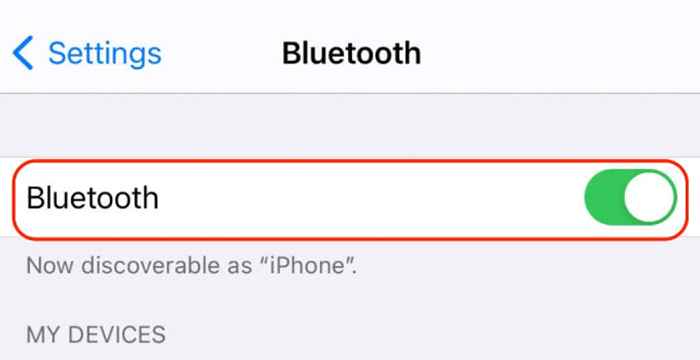
- Di Android, pilih Pengaturan > Koneksi > Bluetooth dan beralihnya sakelar untuk mengaktifkan fitur.
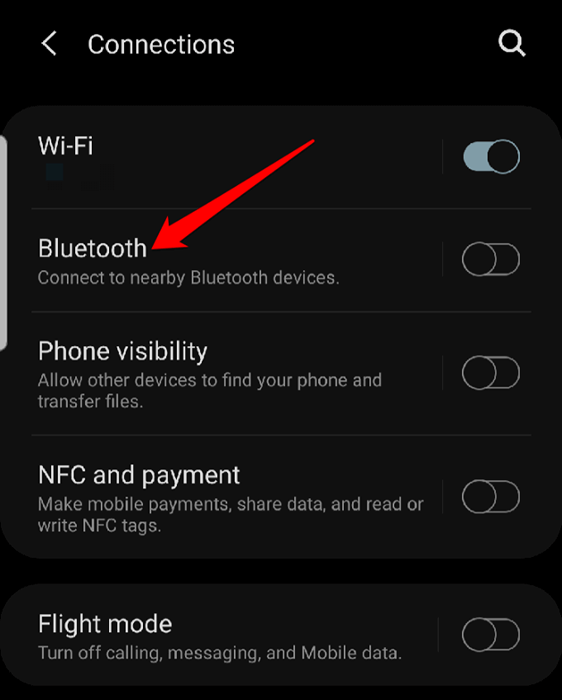
Periksa kapan perangkat Fitbit terakhir disinkronkan
Anda dapat memeriksa kapan Fitbit Anda terakhir disinkronkan untuk memberi Anda indikasi kapan masalahnya mungkin sudah dimulai.
- Ketuk Hari ini tab> Foto profil Anda dan kemudian ketuk Gambar perangkat.
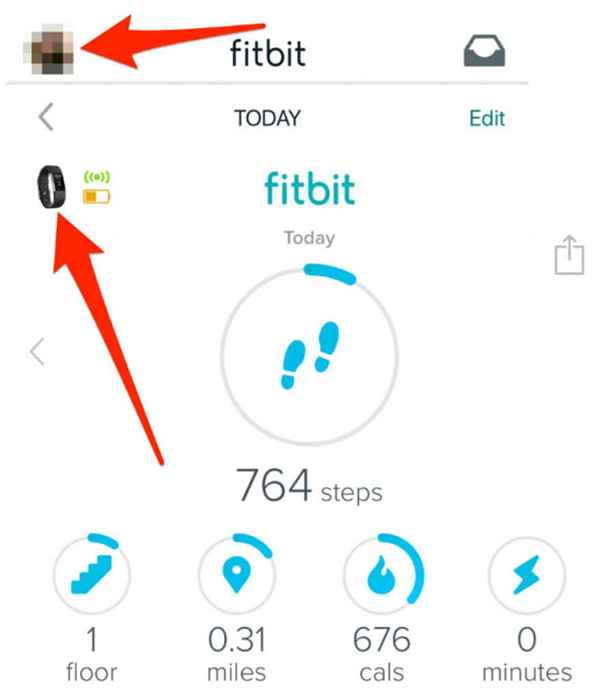
- Selanjutnya, ketuk Pengaturan (gigi) Ikon dan periksa di bawah nama perangkat Fitbit Anda untuk melihat kapan itu terakhir disinkronkan dengan ponsel cerdas Anda. Di sini, Anda juga dapat menemukan informasi tentang tingkat baterai dan firmware perangkat Fitbit Anda.
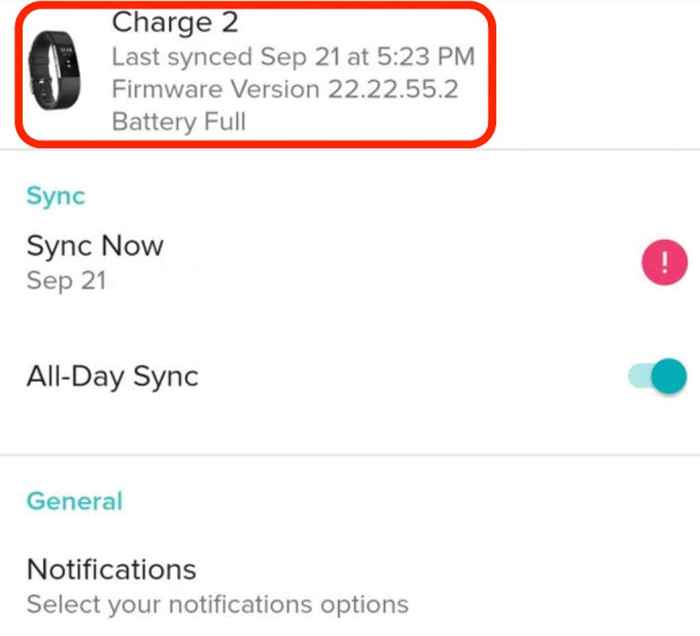
Memaksa sinkronisasi manual
Bahkan setelah membuka aplikasi Fitbit, Anda mungkin menemukan bahwa itu tidak akan memulai sinkronisasi. Namun, Anda dapat memaksa sinkronisasi manual untuk mendorong aplikasi untuk mulai menyinkronkan.
- Ketuk Akun ikon.
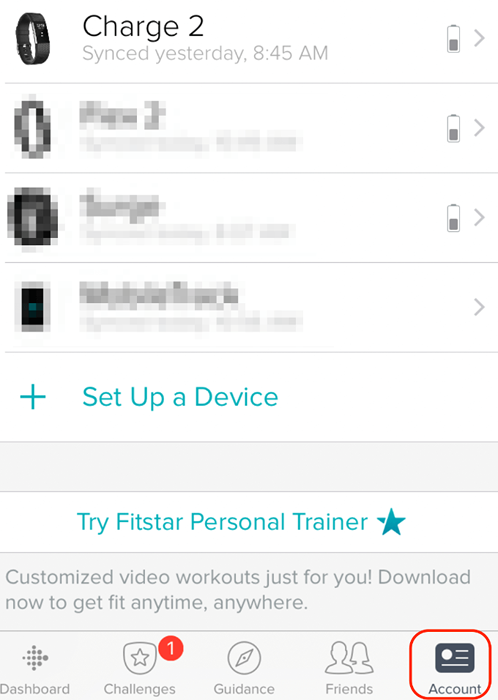
- Selanjutnya, ketuk nama dari pelacak fitbit.
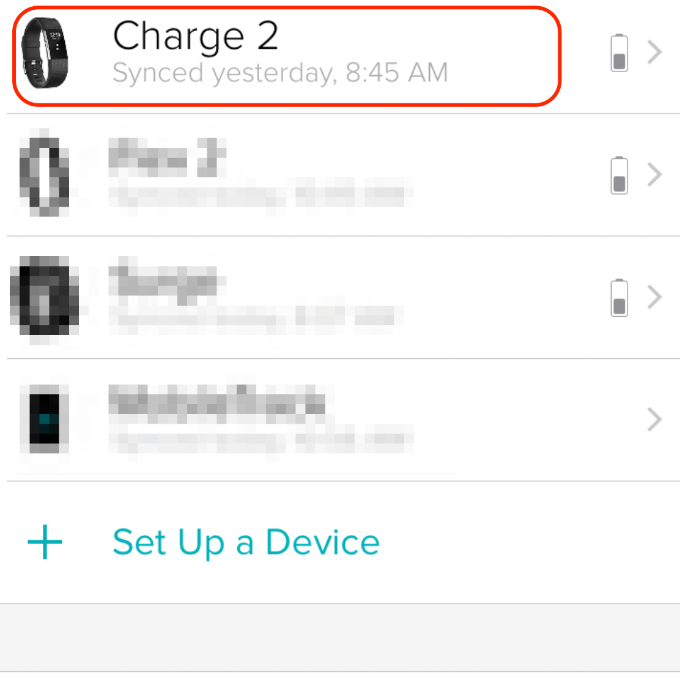
- Mengetuk Sinkronisasi sekarang.
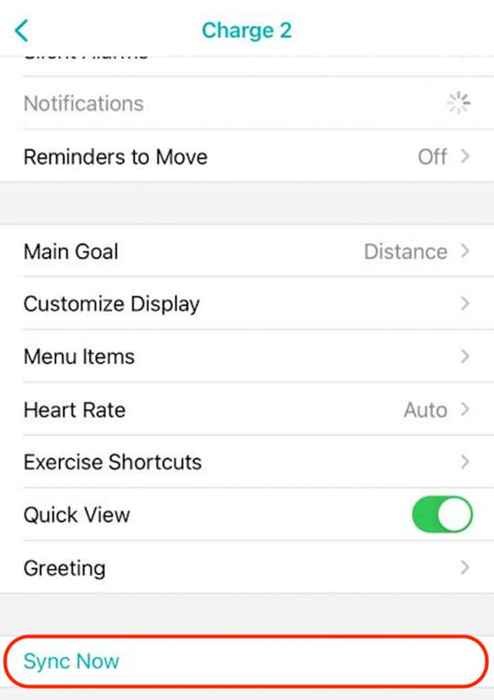
Instal Fitbit App
Apakah Anda membeli Fitbit Tracker baru atau bekas, Anda mungkin atau mungkin tidak menginstal aplikasi Fitbit di perangkat Anda.
- Unduh dan instal Fitbit untuk iPhone atau Android dan masuk atau buat akun baru.
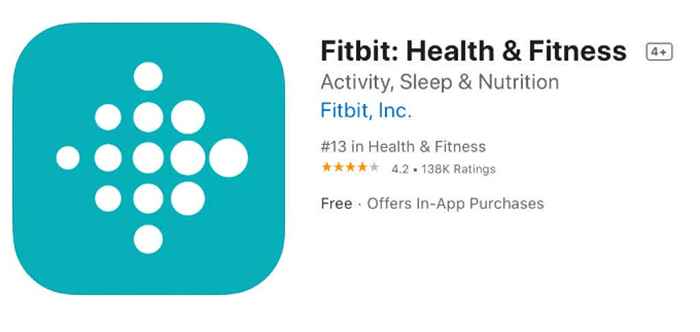
- tekan tombol samping di fitbit Anda untuk menyalakannya.

- Buka aplikasi Fitbit di ponsel cerdas Anda, ketuk foto profil untuk membuka Akun Pengaturan > Siapkan Perangkat.
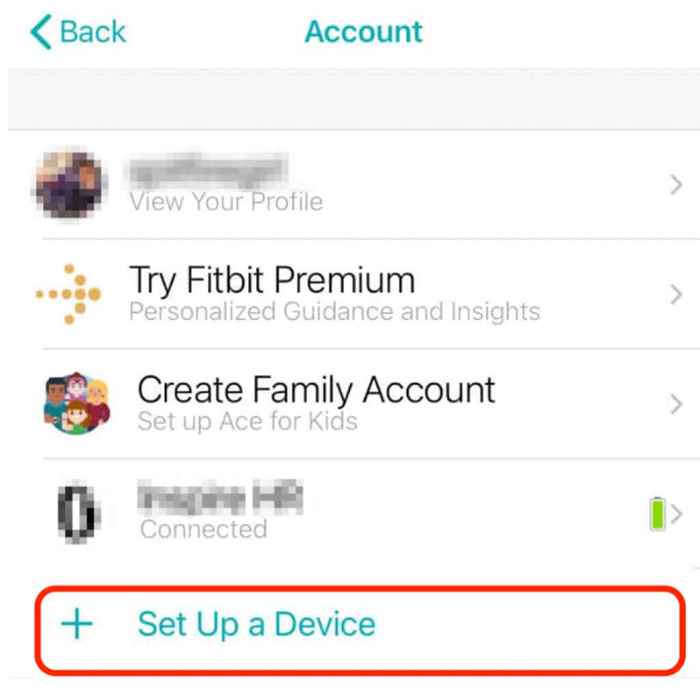
- Ikuti instruksi untuk menyelesaikan menginstal aplikasi Fitbit di ponsel cerdas Anda.
Perbarui Perangkat Fitbit Anda
Jika Fitbit Anda sudah ketinggalan zaman, mungkin kesulitan menghubungkan dan menyinkronkan dengan ponsel cerdas Anda. Memperbarui perangkat ke firmware terbaru menyediakan fitur baru, perbaikan bug, dan peningkatan fungsionalitas untuk membantu pelacak bekerja dengan benar dan andal.
Anda dapat menggunakan Fitbit App atau Fitbit Dashboard Online untuk memperbarui perangkat Fitbit Anda. Tapi, pertama, pastikan pelacak memiliki setidaknya 50 persen biaya, dan Anda telah menginstal versi terbaru dari aplikasi Fitbit di ponsel cerdas Anda.
Perbarui Fitbit melalui Aplikasi Fitbit
Anda dapat dengan mudah memperbarui pelacak Fitbit Anda melalui aplikasi Fitbit di ponsel cerdas Anda.
- Pilih Anda foto Profil.
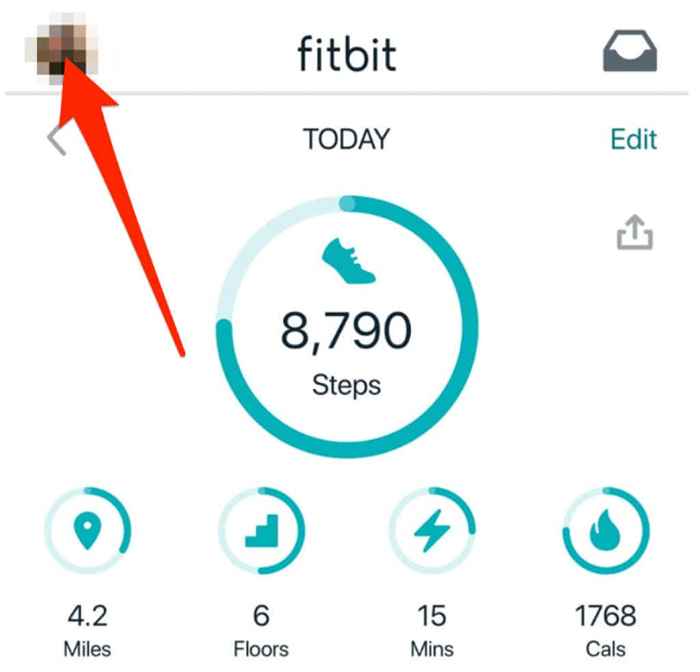
- Ketuk Anda gambar perangkat.
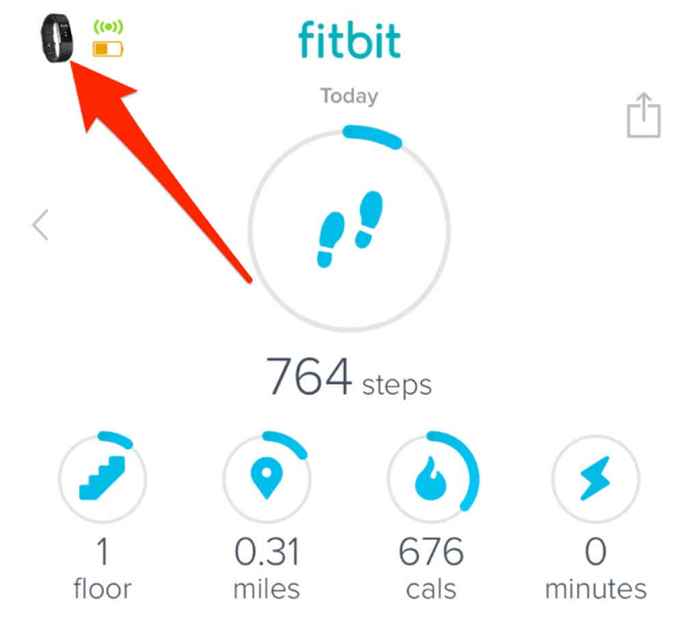
- Selanjutnya, ketuk Spanduk merah muda yang muncul di layar Anda. Banner pembaruan ini ditampilkan hanya saat pembaruan tersedia.
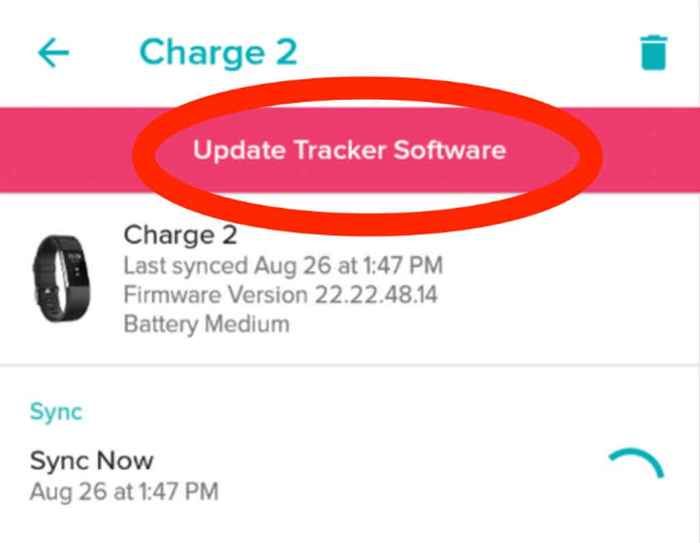
- Ikuti instruksi di layar Anda untuk memperbarui Fitbit Anda. Pastikan pelacak dan smartphone dekat satu sama lain jika tidak, pembaruan mungkin gagal.
Perbarui Fitbit melalui Dasbor Fitbit Online
Untuk memperbarui Fitbit Tracker Anda melalui Fitbit Dashboard Online, Anda akan memerlukan versi terbaru dari Fitbit Connect dan koneksi Bluetooth dengan komputer.
- Pilih Fitbit Connect Di sisi kanan bilah tugas komputer untuk PC Windows atau sisi kanan atas layar Anda di Mac.
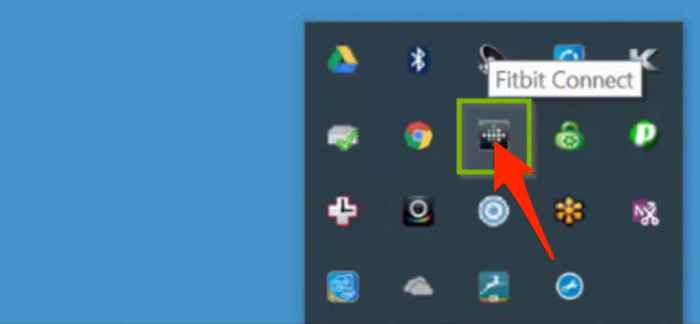
- Selanjutnya, pilih Buka menu utama > Periksa pembaruan perangkat.
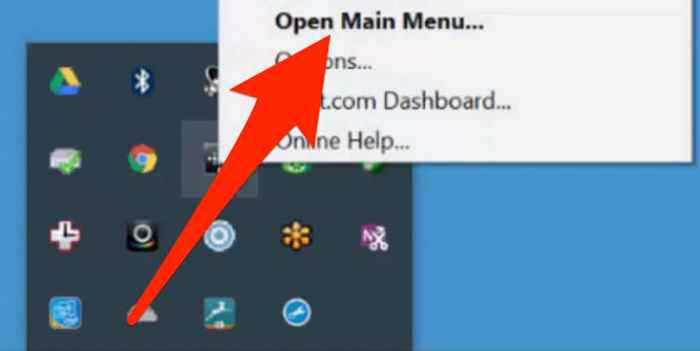
- Jika diminta, masuk ke akun Fitbit Anda. Jika pembaruan tersedia, pelacak Fitbit akan memperbarui secara otomatis. Setelah diperbarui, Anda akan mendapatkan pemberitahuan bahwa Fitbit Anda sudah up to date.
Jika Fitbit tidak akan memperbarui, berikut adalah beberapa tips tentang apa yang harus dilakukan:
- Isi daya fitbit Anda dan pastikan masa pakai baterai setidaknya 50 persen atau lebih.
- Pastikan Anda memiliki koneksi internet yang andal, atau pembaruan akan gagal jika koneksi tiba -tiba turun.
- Restart pelacak fitbit.
- Coba perbarui firmware lagi.
- Jika Anda tidak dapat memperbarui pelacak Fitbit menggunakan aplikasi Fitbit, gunakan Fitbit Connect untuk memperbaruinya, atau sebaliknya.
Catatan: Hindari memperbarui Fitbit Anda di tengah malam karena Anda mungkin mendapatkan langkah yang salah untuk 24 jam ke depan.
Buka dan Pasang Kembali Fitbit Anda
Jika Anda telah mencoba semua langkah sejauh ini dan tidak ada yang membantu, cobalah tanpa pasangan Fitbit Anda dan pasang kembali lagi melalui Bluetooth.
- Membuka Bluetooth Pengaturan di iPhone atau perangkat Android Anda. Ketuk Anda Fitbit untuk menghapusnya dari daftar.
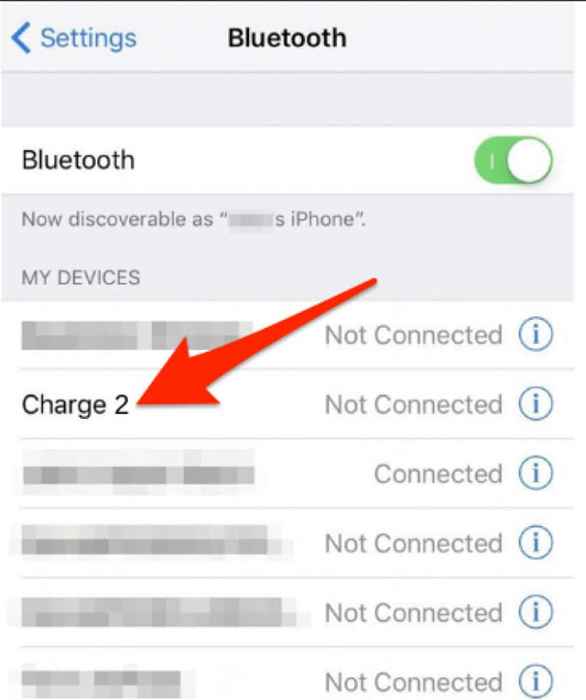
- Restart ponsel cerdas Anda dan kemudian masuk ke Aplikasi Fitbit. Pilih Siapkan Perangkat dan ikuti instruksi untuk memasangkan kembali fitbit dengan akun Anda.
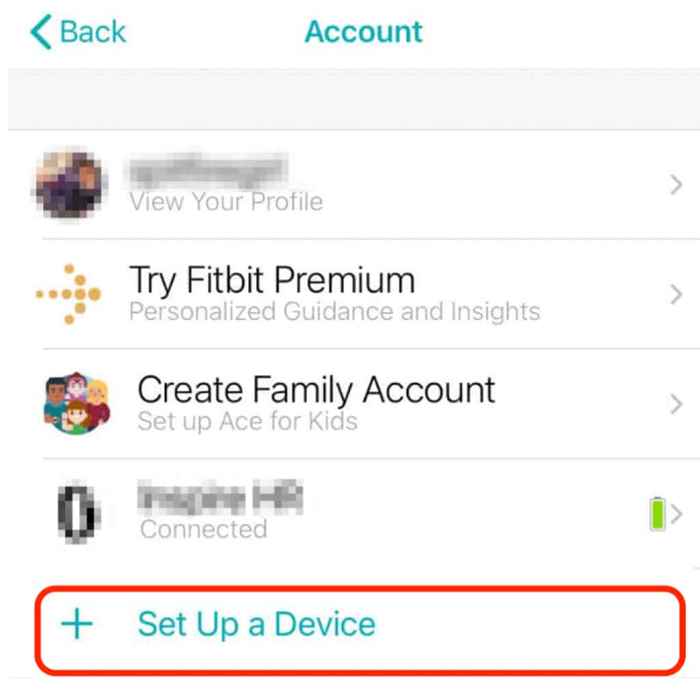
- Periksa apakah itu disinkronkan lagi setelah proses pemasangan ulang selesai.
Setel ulang atau hapus fitbit Anda
Sebagai upaya terakhir, Anda dapat mencoba mengatur ulang perangkat Fitbit. Mengatur ulang akan menghapus semua data Anda dan mengembalikan pelacak ke pengaturan default pabrik.
Setelah Anda mengatur ulang perangkat, Anda dapat mengembalikan data yang disinkronkan ke akun Fitbit online Anda.
Namun, melakukan reset bervariasi tergantung pada model fitbit yang Anda miliki. Anda bisa:
- Masukkan jepit kertas ke dalam lubang di pelacak fitbit Anda.
- Atur Ulang Pelacak Fitbit melalui Pengaturan Perangkat.
Catatan: Beberapa pelacak Fitbit seperti model Blaze and Surge tidak memiliki opsi reset pabrik. Anda dapat membaca instruksi lengkap di sini untuk setiap jenis perangkat Fitbit.
Dapatkan Sinkronisasi Fitbit Anda dengan ponsel cerdas Anda lagi
Fitbit yang tidak disinkronkan sangat berkurang dalam kapasitasnya. Idealnya, baik Fitbit maupun ponsel cerdas Anda harus secara otomatis disinkronkan kapan saja kedua perangkat tersebut berada di dekatnya.
Jika Fitbit Anda tidak disinkronkan bahkan setelah mencoba semua langkah pemecahan masalah dalam panduan ini, kami sarankan untuk menghubungi tim dukungan Fitbit untuk dukungan lebih lanjut. Anda juga dapat memeriksa alternatif Fitbit favorit kami untuk semua poin harga.
Tinggalkan komentar dan beri tahu kami solusi mana yang berhasil untuk Anda.

